
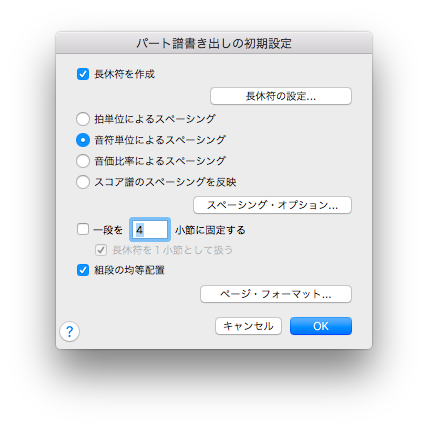
【このダイアログボックスを表示するには】
- 〔書類〕メニューから〔パート譜の管理〕を選択します。
- 〔パート譜書き出しの初期設定〕をクリックします。
【機能について】
このダイアログボックスでは、スコア譜から作成したパート譜の長休符、スペーシング、小節配置などの特性を設定します。ここで設定した内容は、新規作成するパート譜(または作成済みのパート譜から追加/削除する五線)にのみ適用されます。
- 長休符を作成・長休符の設定 このオプションを選択している場合、連続した空白の小節(デフォルトの全休符のみ表示した複数の小節)が自動で長休符に置き換えられます(注:1本の五線から成る空白のパートからパート譜を作成した場合、そのパート譜は1つの長休符で表示されます)。〔長休符の設定〕をクリックすると〔ファイル別オプション-長休符〕ダイアログボックスが開き、長休符の詳細を設定できます。
- 拍単位によるスペーシング・音符単位によるスペーシング・音価比率によるスペーシング・スコア譜のスペースを反映 新規作成するパート譜に適用するスペーシングの種類を選択します。〔スコア譜のスペースを反映〕を選択すると、小節幅も拍図表によるスペーシングもスコア譜と同じ設定がパート譜に適用されます(スコア譜と同じスペーシングでパート譜が作成されることはほとんどないので、あまり使われない機能です)。〔スペーシング・オプション〕をクリックすると〔ファイル別オプション-スペーシング〕ダイアログボックスが開き、スペーシングの詳細を設定できます。
- 一段を_小節に固定する・長休符を1小節として扱う 〔一段を_小節に固定する〕を選択すると、新規作成するパート譜の各組段に含まれる小節数を指定できます。また、〔長休符を1小節として扱う〕にチェックを付ければ、長休符を1小節として数えます。チェックを付けなければ、長休符内の各小節をそれぞれ1小節として数えます。
- 組段の均等配置 このボックスにチェックを付けると、組段の段数に応じて、組段の縦方向の位置がページ内で均等に配置されます。詳しくは組段の均等配置ダイアログボックスをご参照ください。
- ページ・フォーマット 〔ページ・フォーマット〕をクリックすると〔パート譜のページ・フォーマット〕ダイアログボックスが開き、新規作成するパート譜のページレイアウトを初期設定できます。詳しくはスコア譜(パート譜)のページ・フォーマットダイアログボックスをご参照ください。
- OK・キャンセル 〔OK〕をクリックすると、パート譜設定を確定して編集中の楽譜に戻ります。〔キャンセル〕をクリックすると、設定を破棄してダイアログボックスを閉じます。

